Ce să știi
- Odată ce totul este scos din cutie, conectați căștile la alimentare pentru a se putea încărca complet.
- Descărcați și configurați aplicația Meta Quest pe smartphone-ul dvs. și conectați-vă cu contul dvs. Facebook/Meta.
- Conectați-vă Quest 2 la Wi-Fi, configurați limita de gardian și familiarizați-vă cu controlerele.
Acest articol explică cum să configurați și să utilizați Meta Quest 2, de la proaspăt scos din cutie până la scufundarea în primul tău joc de realitate virtuală (VR).
Unboxing și cunoașterea meta (Oculus) Quest 2
Quest 2 este una dintre cele mai ușor de utilizat experiențe VR făcute vreodată și vine cu tot ce aveți nevoie chiar în cutie. Când scoateți pentru prima dată husa și deschideți cutia, veți găsi căștile Quest 2 legănate în mijloc împreună cu un distanțier și controlerele tactile de ambele părți.

Jeremy Laukkonen / Lifewire
Setul cu cască Quest 2 este atât un set cu cască VR, cât și un computer compact, totul într-unul singur, motiv pentru care îl puteți utiliza atât cu cât și fără un PC pregătit pentru VR. Este purtat ca un set de ochelari supradimensionați, în timp ce controlerele sunt ținute ca unul în fiecare mână. Al treilea articol pe care îl vedeți imediat după deschiderea cutiei este un distanțier pe care poate fi necesar să îl utilizați dacă purtați ochelari. Pentru a-l instala, trebuie să scoateți placa frontală din spumă și plastic de pe setul cu cască, introduceți-l în setul cu cască, apoi înlocuiți placa frontală.

Jeremy Laukkonen / Lifewire
cum să aflați câți abonați are un canal twitch
Pentru a pregăti controlerele, căutați mici urechi din plastic pe fiecare mâner și trageți-le afară. Controlerele vin cu bateriile deja instalate, așa că tragerea de lamele le va face să se pornească.
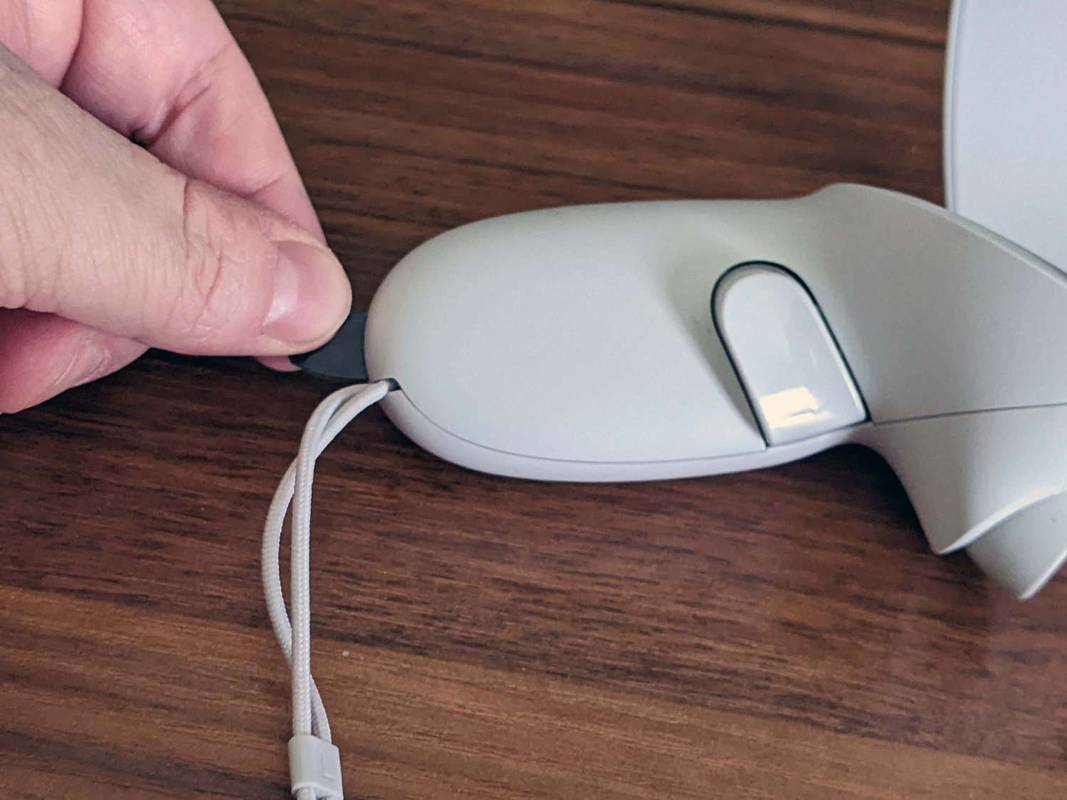
Jeremy Laukkonen / Lifewire
Acum că ați dezambalat Quest 2, veți dori să-l pregătiți pentru procesul de configurare. Pentru a face mingea să ruleze, urmați acești pași:
-
Mai întâi, porniți căștile Quest. Apăsați și mențineți apăsat butonul de pornire timp de aproximativ două secunde, până când auziți un zgomot de la setul cu cască, apoi eliberați.

Jeremy Laukkonen / Lifewire
-
Apăsați declanșatoarele de pe controler pentru a le asocia cu setul cu cască.

-
Puneți setul cu cască sau țineți-l ferm la ochi cu o mână.
-
Cu mâna liberă, ridicați controlerul corespunzător.
-
Privind în setul cu cască, utilizați controlerul pentru a vă seta limba și a vă conecta la rețeaua Wi-Fi.
Utilizați controlerul pentru a indica opțiunile și apăsați declanșatorul cu degetul arătător pentru a face selecții.
-
Scoateți căștile și conectați-le la o sursă de alimentare USB.
-
Puneți setul cu cască într-un loc sigur pe un birou sau pe masă și va efectua automat toate actualizările necesare pe cont propriu.
Descărcați și instalați aplicația Meta Quest
În timp ce căștile dvs. efectuează actualizările necesare, puteți profita de ocazie pentru a descărca și instala aplicația Meta Quest pe telefon. Aplicația este disponibilă atât pentru Android, cât și pentru iOS și vă permite să vă gestionați experiența Quest 2 atunci când nu sunteți în VR. Include un magazin de unde puteți cumpăra noi jocuri Quest și este, de asemenea, necesar dacă doriți să utilizați controlul parental cu Quest .
Iată cum să vă configurați aplicația Meta Quest:
-
Descărcați și instalați aplicația Meta Quest pe telefon.
Obțineți aplicația Meta Quest pentru Android Obțineți aplicația Meta Quest pentru iOS -
Atingeți Continuați cu Facebook .
Dacă aveți deja un cont Oculus, puteți atinge Ai un cont Oculus? Dacă nu aveți niciunul dintre aceste conturi, atingeți Inscrie-te pentru a crea un cont.
-
Introduceți e-mailul și parola și atingeți Log in .
-
Atingeți Continuați ca (Numele dvs.) .

-
Atingeți Continuați ca utilizator Oculus nou .
Dacă aveți un cont Oculus existent, atingeți Ai un cont Oculus? Log in pentru a-l lega de contul tău de Facebook.
-
Atingeți Permiteți numai când utilizați aplicația .
-
Atingeți Continua .

-
Alegeți un nume de utilizator pe care să îl utilizați cu Quest și atingeți Continua .
-
Atingeți Continua .
-
Selectați opțiunile de confidențialitate preferate și atingeți Continua .

-
Alegeți un PIN și atingeți bifează marcajul .
-
Introduceți un card de credit pe care să îl utilizați pentru achizițiile viitoare de jocuri și atingeți Salvați , sau atingeți Ocolire pentru a face asta mai târziu.
-
Atingeți Misiunea 2 .

-
Aplicația dvs. este acum configurată, așa că puteți trece la configurarea căștilor.
Când ați terminat de configurat setul cu cască, vă puteți asocia Quest 2 la telefon pentru a accesa controlul parental, streaming și alte opțiuni.
Cum se configurează Meta (Oculus) Quest 2
Cu aplicația configurată, căștile ar trebui să aibă acum o taxă suficientă pentru a le configura și ar trebui să se facă cu toate actualizările necesare. Dacă îl puneți și vedeți că Quest 2 încă se actualizează, așezați-l în siguranță pe un birou sau masă și reveniți mai târziu.
Iată cum să configurați o misiune 2:
-
Puneți căștile Quest 2 peste ochi.
Dacă purtați ochelari, țineți setul cu cască în fața ochelarilor și împingeți-l cu grijă spre față. Ochelarii nu trebuie să intre în contact cu lentilele căștilor. Dacă se pare că aceasta va fi o problemă, va trebui să utilizați distanțierul inclus.
-
Trageți cureaua peste cap și fixați-l în jurul spatelui capului.
-
Pentru a vă asigura o potrivire bună, desfaceți cureaua velcro din față și fie trageți-o înclinată dacă cureaua este prea slăbită, fie trageți în jos pe spatele benzii dacă nu este suficient de mare pentru capul dvs., apoi reconectați velcro-ul.

Jeremy Laukkonen / Lifewire
-
Dacă imaginea pe care o vedeți prin setul cu cască este neclară, scoateți-o, prindeți plasticul gri care înconjoară unul dintre lentile și împingeți-l ușor spre sau departe de celălalt obiectiv.

Jeremy Laukkonen / Lifewire
Există trei poziții diferite ale obiectivului, așa că experimentați pentru a vedea care funcționează cel mai bine pentru dvs.
-
Dacă ați scos setul cu cască, puneți-l la loc și ridicați controlerele tactile.
-
Urmați instrucțiunile de pe ecran pentru a vă conecta la contul dvs. Facebook sau Oculus, iar Quest 2 va fi gata de utilizare.
Cum să vă stabiliți limita de gardian
Deoarece Quest 2 este un set de căști VR de sine stătător, îl puteți utiliza în câteva moduri diferite. Îl puteți folosi în timp ce stați staționar, caz în care vă va urmări mișcarea capului, dar nu și mișcarea corpului. De asemenea, puteți configura o limită de gardian sau o zonă de joacă sigură, caz în care veți putea să vă plimbați în VR, să vă ghemuiți, să vă așezați, să vă ridicați și, altfel, să vă deplasați în spațiul virtual deplasându-vă în lumea reală. .
Dacă nu aveți o graniță configurată sau vă mutați Quest 2 într-o zonă nouă, vi se va solicita să creați o nouă limită înainte de a juca un joc.
Iată cum să vă configurați limitele gardienilor din Quest 2:
-
Găsiți o zonă în casa dvs. cu spațiu adecvat pentru a vă juca jocurile.
Spațiul ar trebui să fie liber de obstacole și de orice pe podea cu care te poți împiedica.
-
Pune-ți Quest 2 și ridică controlerele.
-
Priviți în jos și confirmați că grila virtuală este la nivelul podelei și selectați A confirma dacă este.
cum să obțineți netflix la televizor fără un televizor inteligent
Dacă grila pare să plutească, selectați Resetați , ghemuiți-vă și atingeți podeaua cu controlerul.
-
Folosind controlerul drept, apăsați pe trăgaci și desenați o zonă sigură pe podea.
Zona sigură pe care o selectați nu ar trebui să aibă niciun obstacol sau pericol de împiedicare.
-
Când sunteți mulțumit de zona sigură, selectați A confirma .
-
Atâta timp cât rămâneți în această zonă, căștile dvs. vor afișa lumea virtuală a interfeței Quest 2 sau orice joc pe care îl jucați.
Deplasați-vă prea aproape de marginea spațiului de joc și va apărea o grilă ca avertisment. Dacă continuați să vă deplasați dincolo de grilă, lumea virtuală va fi înlocuită cu o vedere în tonuri de gri a camerei dvs., astfel încât să nu vă întâlniți accidental cu nimic sau să nu vă împiedicați de nimic.
Utilizarea controlerelor tactile Quest 2
Quest 2 vine cu două controlere Oculus Touch capabile să vă urmărească mișcările folosind aceeași tehnologie pe care o folosește căștile.
Aceste controlere funcționează foarte mult ca o consolă obișnuită sau un gamepad pentru computer și includ două stick-uri analogice, patru butoane de față, două declanșatoare, două butoane de prindere, un buton de meniu și un buton Oculus.
Pe lângă aceste butoane, controlerele urmăresc și poziția mâinilor, ceea ce vă permite să ridicați și să manipulați obiecte în unele jocuri. În interfața Oculus Quest 2, utilizați controlerele pentru a indica obiectele din meniu și le selectați apăsând un buton sau declanșator.

Jeremy Laukkonen / Lifewire
Iată ce fac butoanele de pe controlerele Touch:
-
apasă pe Butonul Oculus pe controlerul din dreapta pentru a afișa bara de instrumente.

-
Selectează pictograma magazinului (punga de cumparaturi).

-
Găsiți un joc gratuit sau unul pe care doriți să-l cumpărați și selectați-l.

-
Ori selectați obține pentru un joc gratuit, sau butonul de preț pentru un joc premium și descărcați-l.

-
Așteptați descărcarea și instalarea jocului, apoi selectați start .

În viitor, vă puteți accesa toate jocurile din bibliotecă.
-
Ești în joc.

- Cum cumpăr jocuri pentru Oculus Quest 2?
La cumpărați jocuri noi pe Meta (Oculus) Quest 2 , accesați vitrina Quest 2 apăsând pe Butonul Oculus pe controlerul tactil Oculus din dreapta și selectând pictograma magazinului din Bara de instrumente. Dacă ați adăugat o metodă de plată, puteți achiziționa jocuri direct din magazinul Quest 2 fără a părăsi VR.
- Cum arunc Oculus Quest 2 pe un televizor?
La aruncați din Meta (Oculus) Quest sau Quest 2 setul cu cască la un televizor, porniți televizorul, puneți setul cu cască și porniți-l. Selectați Acțiune > Distribuție . Alegeți dispozitivul și faceți clic Următorul . Veți vedea o notificare că proiectarea a început.
- Cum resetez din fabrică un Oculus Quest 2?
La resetarea din fabrică a Meta (Oculus) Quest 2 , apăsați și mențineți apăsat butonul putere și volum scăzut butoanele setului cu cască. Folosește butonul de volum pentru a evidenția Resetare din fabrică ; apasă pe butonul de pornire pentru a-l selecta. Folosește butonul de volum pentru a evidenția Da, ștergeți și reveniți la setările din fabrică , apoi apăsați tasta butonul de pornire pentru a iniția resetarea.
Notă: Unele jocuri vă permit să faceți un pumn atingând ambele butoane de prindere și de declanșare și să deschideți mâna mutând degetele de pe aceste butoane.
Ești gata să joci în VR
Quest 2 este acum gata de funcționare, aveți aplicația Meta Quest pe telefon și înțelegeți cum funcționează controalele. Asta înseamnă că ești gata să sari în primul tău joc. Poate doriți să începeți prin a încerca câteva jocuri gratuite, cum ar fi Horizon Worlds sau Chat VR , pentru a simți cum funcționează VR sau să sari într-un clasic modern, cum ar fi Beat Saber .
Pentru siguranță, luați în considerare să începeți cu jocuri care sunt marcate ca Confortabil în magazinul Quest 2 și luați pauze regulate. Dacă începeți să simțiți o senzație de disconfort, scoateți căștile, așezați-vă și așteptați până când vă simțiți mai bine.
Iată cum să începi să joci primul tău joc VR. Asigurați-vă că căștile și controlerele sunt încărcate.
Aceste instrucțiuni v-au arătat cum să începeți să jucați un joc pe Quest 2, dar vă puteți conecta și la un computer pregătit pentru VR pentru a jucați jocuri prin SteamVR când ești pregătit pentru o experiență VR complet nouă.
Cum să asociați Meta (Oculus) Quest 2 la un telefon FAQArticole Interesante
Alegerea Editorului

Cum să rotunjiți colțurile în Illustrator
Există câteva metode de rotunjire a colțurilor în Illustrator. Este întotdeauna bine să-l alegeți pe cel care funcționează cel mai bine pentru dvs., deoarece a învăța cum să faceți ajustările fine înseamnă mai puține restricții creative. Dacă doriți să

Activați sau dezactivați stocarea rezervată în Windows 10
În Windows 10, stocarea rezervată va fi rezervată pentru a fi utilizată de actualizări, fișiere temporare și cache-uri de sistem. Iată cum puteți activa sau dezactiva această caracteristică.

Cum să utilizați Google Chromecast pe Android și iOS
Google Chromecast transmite conținut de pe dispozitivele Android și iOS pe televizor. Este ca un transmițător între streaming video și televizor.

Cum să selectați toate mesajele din Gmail
Gmail vă ajută să vă gestionați Mesaje primite, permițându-vă să selectați toate e-mailurile sau mai multe e-mailuri dintr-un grup sau să căutați și să le mutați, etichetați, ștergeți sau arhivați.

Cum să remediați lumina roșie intermitentă a unui televizor Hisense
Televizoarele Hisense sunt foarte apreciate pentru accesibilitatea lor accesibilă și calitatea imaginii. Cu toate acestea, ca orice obiect gadget, aceste televizoare pot dezvolta probleme tehnice enervante. O lumină roșie intermitentă pe televizor poate indica o problemă hardware sau software. Daca esti afectat

Care este cel mai vândut joc din lume?
Nu se pot dezactiva anunțurile automate în mod programatic pe pagină, așa că iată-ne!

















